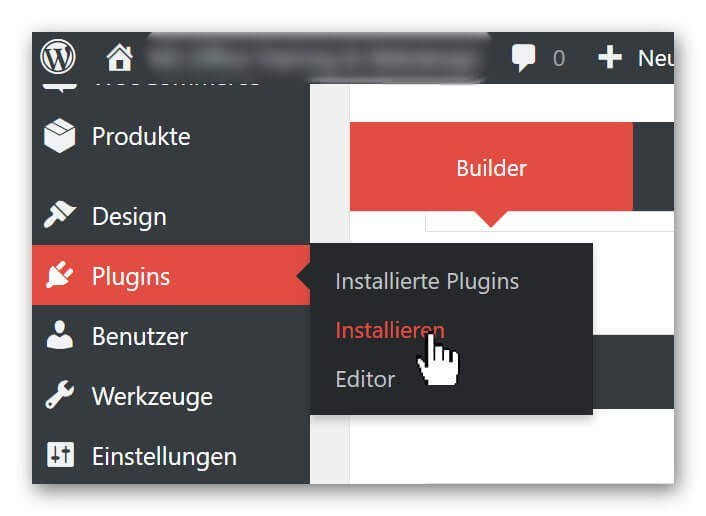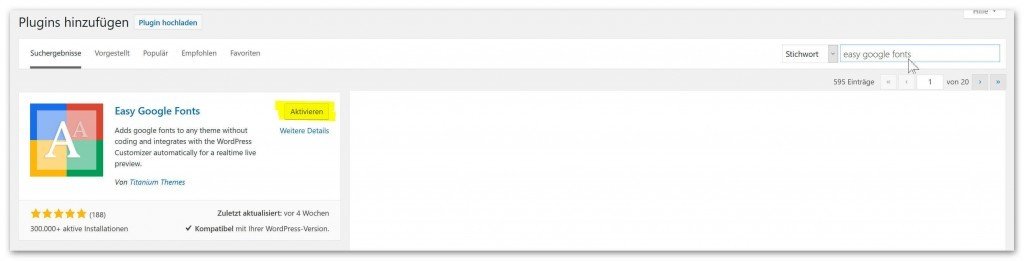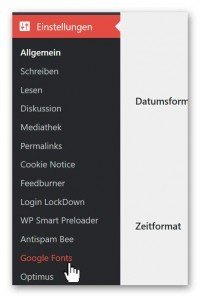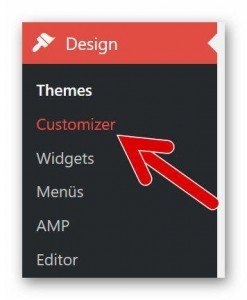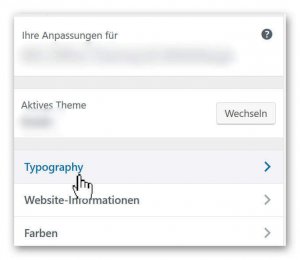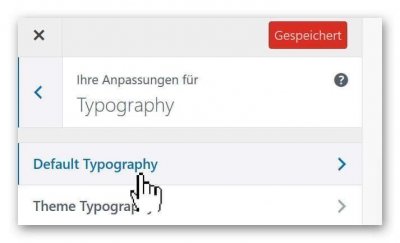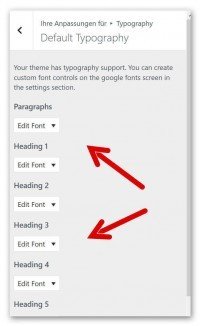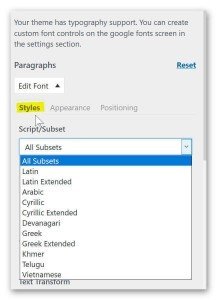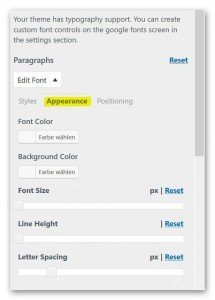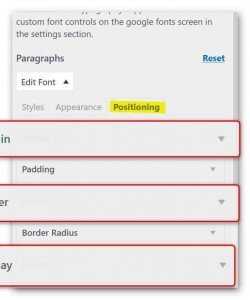So erweitern Sie die Schriftarten in WordPress
Mit WordPress lässt sich relativ komfortabel und schnell ein eigener Blog erstellen. Und mehr noch hat sich die beliebte Open Source Software in den letzten Jahren zu einem soliden Content Management System (CMS) gemausert, das immer mehr Anhänger findet.
Aber natürlich wachsen mit der Verbreitung auch die Ansprüche der Nutzer an eine solche Software.
Die Anzahl der verfügbaren Schriftarten, und vor allem deren Anpassungsmöglichkeiten sind aus unserer Sicht doch etwas mager, und so wünscht sich sicherlich so mancher hier etwas mehr Auswahl.
Die Lösung liegt wie so häufig in WordPress im passenden Plugin.
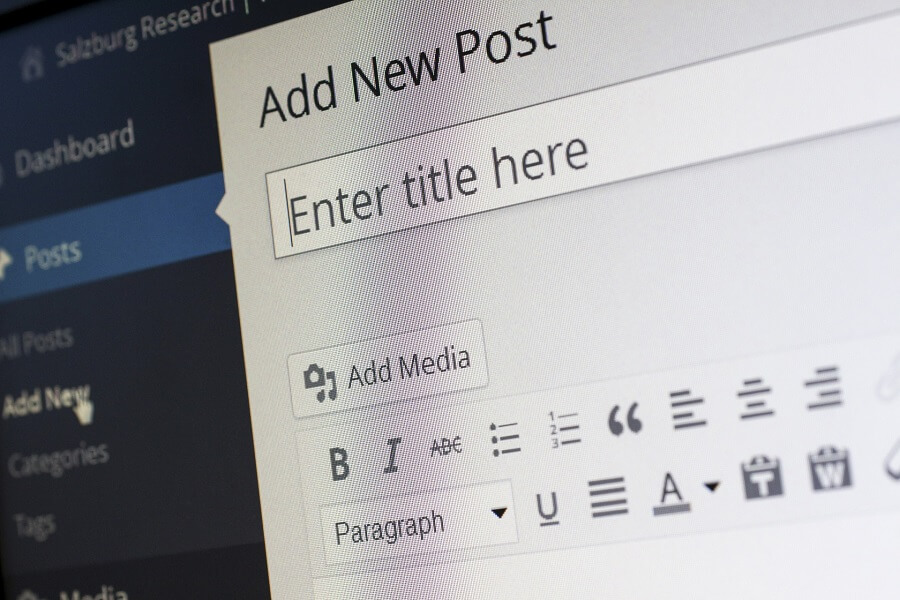
So erweitern Sie die Schriftarten in WordPress
Mit WordPress lässt sich relativ komfortabel und schnell ein eigener Blog erstellen. Und mehr noch hat sich die beliebte Open Source Software in den letzten Jahren zu einem soliden Content Management System (CMS) gemausert, das immer mehr Anhänger findet.
Aber natürlich wachsen mit der Verbreitung auch die Ansprüche der Nutzer an eine solche Software.
Die Anzahl der verfügbaren Schriftarten, und vor allem deren Anpassungsmöglichkeiten sind aus unserer Sicht doch etwas mager, und so wünscht sich sicherlich so mancher hier etwas mehr Auswahl.
Die Lösung liegt wie so häufig in WordPress im passenden Plugin.
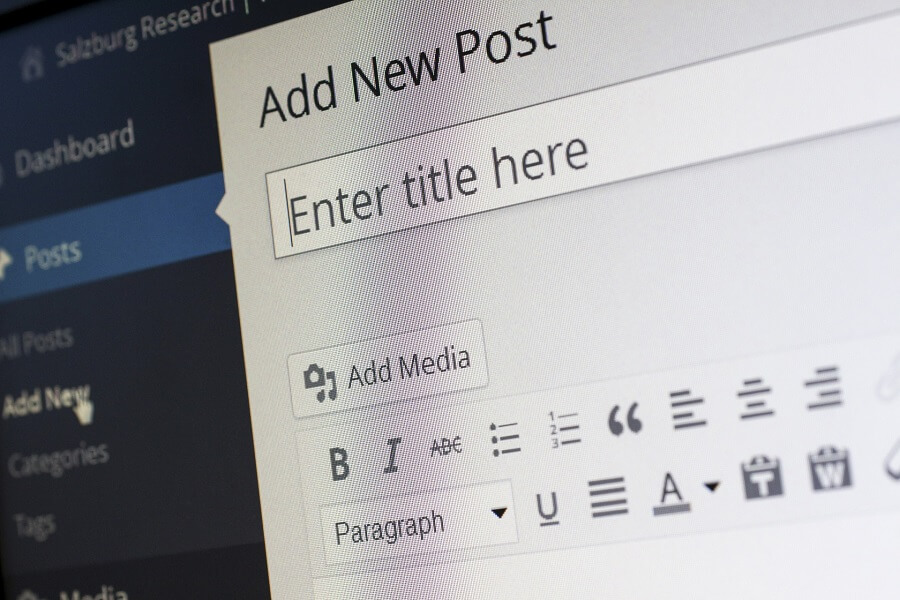
1. Easy Google Fonts installieren
1. Easy Google Fonts installieren
Als erstes installieren wir das Plugin Easy Google Fonts.
Dies können Sie entweder so wie in unserer Beschreibung über die Schnittstelle in WordPress erledigen, oder Sie laden sich das Plugin separat hier herunter und installieren es dann extern.
Gehen Sie im Backend Ihrer Seite in der linken Menüleiste auf den Punkt: Plugins – Installieren
Siehe Abb.: (klicken zum vergrößern)
Hier haben Sie nun die Möglichkeit entweder Plugins die nicht über die Suche gefunden werden können direkt von Ihrer Festplatte hochzuladen, oder aber über die Suchfunktion das Plugin einfach suchen zu lassen.
Geben Sie in dem Suchfeld einfach: Easy Google Fonts ein, und das gewünschte Plugin erscheint in der Auswahl, wo Sie es dann einfach über den entsprechenden Button installieren und abschliessend aktivieren können.
Siehe Abb.: (klicken zum vergrößern)
Als erstes installieren wir das Plugin Easy Google Fonts.
Dies können Sie entweder so wie in unserer Beschreibung über die Schnittstelle in WordPress erledigen, oder Sie laden sich das Plugin separat hier herunter und installieren es dann extern.
Gehen Sie im Backend Ihrer Seite in der linken Menüleiste auf den Punkt: Plugins – Installieren
Siehe Abb.: (klicken zum vergrößern)
Hier haben Sie nun die Möglichkeit entweder Plugins die nicht über die Suche gefunden werden können direkt von Ihrer Festplatte hochzuladen, oder aber über die Suchfunktion das Plugin einfach suchen zu lassen.
Geben Sie in dem Suchfeld einfach: Easy Google Fonts ein, und das gewünschte Plugin erscheint in der Auswahl, wo Sie es dann einfach über den entsprechenden Button installieren und abschliessend aktivieren können.
Siehe Abb.: (klicken zum vergrößern)
2. Font Control Name vergeben
2. Font Control Name vergeben
Da Sie die Möglichkeit haben mehrere Fontgruppen mit Easy Google Fonts zu erstellen, müssen wir nach der Installation erstmal eine Gruppe festlegen, und benennen.
Dazu gehen Sie im Backend Ihrer Seite erneut in der Menüleiste links auf: Einstellungen – Google Fonts
Siehe Abb.: (klicken zum vergrößern)
Und vergeben dort unter der Registerkarte: Edit Font Controls der Fontgruppe einen Namen.
Siehe Abb.: (klicken zum vergrößern)
Damit haben wir nun die Basis geschaffen um unsere Fontgruppe frei zu editieren.
Da Sie die Möglichkeit haben mehrere Fontgruppen mit Easy Google Fonts zu erstellen, müssen wir nach der Installation erstmal eine Gruppe festlegen, und benennen.
Dazu gehen Sie im Backend Ihrer Seite erneut in der Menüleiste links auf: Einstellungen – Google Fonts
Siehe Abb.: (klicken zum vergrößern)
Und vergeben dort unter der Registerkarte: Edit Font Controls der Fontgruppe einen Namen.
Siehe Abb.: (klicken zum vergrößern)
Damit haben wir nun die Basis geschaffen um unsere Fontgruppe frei zu editieren.
3. Schriftarten editieren und zuweisen
3. Schriftarten editieren und zuweisen
Um jetzt unsere Schriftarten den einzelnen Typen von Überschriften (H1 – H6) sowie den Absatzschriften zuweisen und editieren zu können, müssen wir erneut im Backend unserer Seite in der linken Menüleiste unter: Design – Customizer auswählen.
Siehe Abb.: (klicken zum vergrößern)
Dort gehen Sie nun unter: Typografie auf Default Typografie
Siehe Abb.:(klicken zum vergrößern)
und befinden sich dann direkt im Einstellungsbereich von Easy Google Fonts wo alle verfügbaren Überschriftentypen und sonstigen Schriftarten angezeigt werden.
Siehe Abb.:(klicken zum vergrößern)
Um jetzt unsere Schriftarten den einzelnen Typen von Überschriften (H1 – H6) sowie den Absatzschriften zuweisen und editieren zu können, müssen wir erneut im Backend unserer Seite in der linken Menüleiste unter: Design – Customizer auswählen.
Siehe Abb.: (klicken zum vergrößern)
Dort gehen Sie nun unter: Typografie auf Default Typografie
Siehe Abb.:(klicken zum vergrößern)
und befinden sich dann direkt im Einstellungsbereich von Easy Google Fonts wo alle verfügbaren Überschriftentypen und sonstigen Schriftarten angezeigt werden.
Siehe Abb.:(klicken zum vergrößern)
4. Größe, Farben und Abstände anpassen
4. Größe, Farben und Abstände anpassen
Es gibt bei diesem wirklich fantastischen Plugin kaum Einstellungsmöglichkeiten die man vermisst.
So haben wir nicht nur die Möglichkeit die Schriftart (z.B. Times New Roman, Antic Slab, uvm) individuell zu gestalten, sondern wir können auch für jeden Schrifttyp die Farbe, sowie die Abstände, Höhe, Positionierung und einiges mehr separat einstellen.
Siehe Abb.: (klicken zum vergrößern)
Es gibt bei diesem wirklich fantastischen Plugin kaum Einstellungsmöglichkeiten die man vermisst.
So haben wir nicht nur die Möglichkeit die Schriftart (z.B. Times New Roman, Antic Slab, uvm) individuell zu gestalten, sondern wir können auch für jeden Schrifttyp die Farbe, sowie die Abstände, Höhe, Positionierung und einiges mehr separat einstellen.
Siehe Abb.: (klicken zum vergrößern)
Beliebte Beiträge
Formularfelder in Word einfügen – Kontrollkästchen in Word einfügen
Wie Sie in Microsoft Word Steuerelemente wie Datumsfeld, Formularfelder, etc. einfügen, und sich so Ihre eigenen Formulare erstellen können.
Verschachtelte Funktionen in Excel anwenden
Verschachtelte Funktionen in Excel bieten die Möglichkeit mehrere Argumente miteinander zu kombinieren, oder auch Bedingungen auszuschließen. Wir erklären wie es funktioniert.
Office 2021 – Alles wichtige über Preis, Versionen und Umfang
Kurz vor Release hat Microsoft die Preise und den Umfang für das neue Office 2021 bekannt gegeben. Ein wenig erstaunt sind wir schon was da kommt.
Excel Tabellen in Word einfügen – verständlich erklärt
So fügen Sie dynamische Excel Tabellen in Word ein, verknüpfen diese miteinander um ein lebendiges Dokument zu erhalten.
Word Briefvorlage nach DIN 5008 erstellen – mit Formularfeldern
Erstellen Sie eine professionelle Briefvorlage nach DIN 5008 mit Formularfeldern und Dropdownlisten in Microsoft Word, und schreiben Briefe so leicht wie Sie ein Formular ausfüllen würden.
YouTube Werbung ohne Einwilligung auch bei privaten Videos möglich
Seit Juni 2021 hat eine wichtige Änderung bei YouTube Einzug gehalten bei der ab sofort alle Inhalte ohne Einwilligung des Urhebers monetarisiert werden können.
Beliebte Beiträge
Formularfelder in Word einfügen – Kontrollkästchen in Word einfügen
Wie Sie in Microsoft Word Steuerelemente wie Datumsfeld, Formularfelder, etc. einfügen, und sich so Ihre eigenen Formulare erstellen können.
Verschachtelte Funktionen in Excel anwenden
Verschachtelte Funktionen in Excel bieten die Möglichkeit mehrere Argumente miteinander zu kombinieren, oder auch Bedingungen auszuschließen. Wir erklären wie es funktioniert.
Office 2021 – Alles wichtige über Preis, Versionen und Umfang
Kurz vor Release hat Microsoft die Preise und den Umfang für das neue Office 2021 bekannt gegeben. Ein wenig erstaunt sind wir schon was da kommt.
Excel Tabellen in Word einfügen – verständlich erklärt
So fügen Sie dynamische Excel Tabellen in Word ein, verknüpfen diese miteinander um ein lebendiges Dokument zu erhalten.
Word Briefvorlage nach DIN 5008 erstellen – mit Formularfeldern
Erstellen Sie eine professionelle Briefvorlage nach DIN 5008 mit Formularfeldern und Dropdownlisten in Microsoft Word, und schreiben Briefe so leicht wie Sie ein Formular ausfüllen würden.
YouTube Werbung ohne Einwilligung auch bei privaten Videos möglich
Seit Juni 2021 hat eine wichtige Änderung bei YouTube Einzug gehalten bei der ab sofort alle Inhalte ohne Einwilligung des Urhebers monetarisiert werden können.